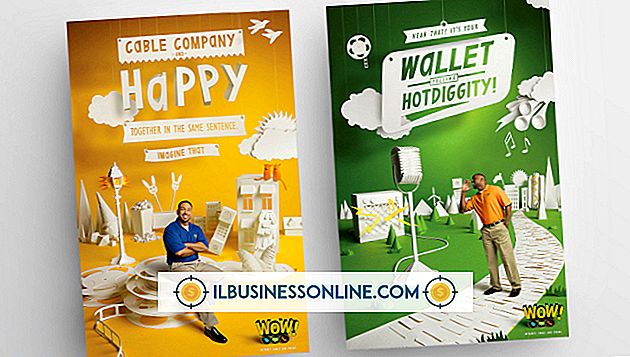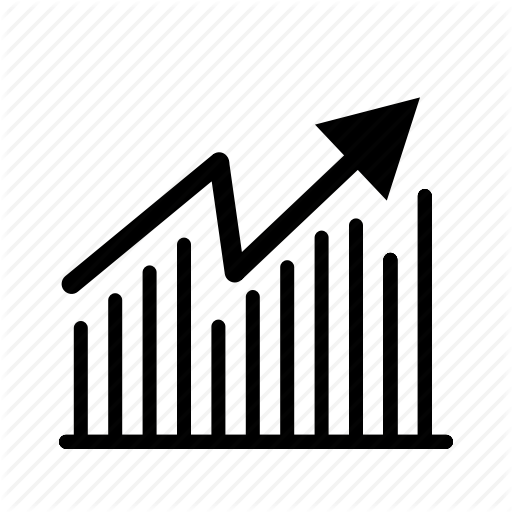Excel에서 같은 데이터가있는 열을 채우는 방법

Microsoft Excel은 동일한 텍스트 또는 숫자로 열을 채워야 할 때 사용할 수있는 여러 가지 도구를 제공합니다. 각 셀을 수동으로 완료하는 대신 아래의 세 가지 기술 중 하나를 사용하여 전체 열을 빠르게 채울 수 있습니다. 각 도구는 구현이 약간 다르지만 모두 동일한 결과를 제공합니다.
키보드 단축키
1.
같은 데이터를 입력 할 셀 범위를 선택하십시오.
2.
데이터를 입력하십시오. 첫 번째 선택한 셀에 항목이 나타납니다.
삼.
키보드에서 "Ctrl-Enter"를 누르십시오. Excel은 열의 다른 셀을 동일한 값으로 채 웁니다.
손잡이 채우기
1.
열의 첫 번째 셀에 데이터를 입력하십시오.
2.
셀을 클릭하여 선택하고 마우스 포인터를 검정색 "+"기호가 될 때까지 셀의 오른쪽 하단 모서리 위로 가져갑니다. 이 코너는 "채우기 핸들"입니다.
삼.
채우기 핸들을 클릭하고 원하는 열의 셀 범위를 채울 때까지 아래로 끌어다 놓은 다음 마우스 단추를 놓습니다. Excel은 첫 번째 셀의 값을 다른 셀에 복사합니다.
복사 및 붙여 넣기
1.
열의 첫 번째 셀에 데이터를 입력 한 다음 "Enter"키를 누릅니다.
2.
셀을 마우스 오른쪽 버튼으로 클릭하고 '복사'를 선택하십시오.
삼.
동일한 데이터를 반복 할 다른 셀을 선택하십시오.
4.
선택한 셀 범위의 아무 곳이나 마우스 오른쪽 단추로 클릭 한 다음 "붙여 넣기 옵션"에서 첫 번째 클립 보드 아이콘을 클릭하십시오. Excel은 복사 된 데이터를 선택한 모든 셀에 붙여 넣습니다.
팁
- 채우기 핸들 메서드는 열과 행 모두에서 작동하지만 복사 및 붙여 넣기 메서드를 사용하면 행, 열 또는 셀의 전체 블록을 동일한 값으로 채울 수 있습니다.
경고
- 이 문서의 정보는 Microsoft Excel 2007, 2010 및 2013에 적용됩니다. 다른 버전이나 제품과 약간 다를 수 있습니다.
인기 게시물
숫자는 비즈니스 성공에 영향을 미치며 Excel은 숫자 관리에 도움이됩니다. 스프레드 시트에 판매 수치 또는 직원 이름이 포함되어 있더라도 스프레드 시트 열의 값을 계산해야 할 수 있습니다. 주 창 하단의 상태 표시 줄에서 셀 수를보고 수식을 사용하지 않고도이 작업을 수행 할 수 있습니다. 해당 창 하단에 셀 개수가 표시되지 않으면 몇 번의 마우스 클릭만으로 셀을 표시 할 수 있습니다. 1. Excel을 시작하고 문서 중 하나를 엽니 다. 2. 창 하단에서 상태 표시 줄을 찾습니다. 해당 상태 표시 줄을 마우스 오른쪽 단추로 눌러 옵션 목록을 표시하십시오. 삼. 옆에 체크 표시를하려면 "Count"옵션을 클릭하십시오. 4. 값이있는 문서의 열 머리글 중 하나를 클릭하
자세한 내용을
비즈니스 목표는 많은 다른 종류의 목표를 포함 할 수 있습니다. 일부는 근본적이며 다른 일부는 사업이 성장함에 따라 변화합니다. Entrepreneur magazine 칼럼니스트 인 Ray Silverstein에 따르면 측정 가능한 목표를 세운 기업은 더 많은 성과를 거두고 있습니다. 따라서 관리자와 소유자가 목표를 개발할 때, 목표는 반드시 SMART : 구체적이고, 측정 가능하며, 달성 가능하고, 관련성이 있고 시간에 맞아야한다는 것을 명심해야합니다. 또한 목표는 서로 상충되지 않아야합니다. 오히려 하나는 다른 것을지지해야합니다. 이익을 창출하는 사업은 그것을 요구합니다. 휴식 모든 기업
자세한 내용을
호흡 석면 섬유는 석면폐증, 폐암 및 중피종을 일으킬 수 있습니다. 어린 시절에 섬유질을들이 마신 희생자들은 수년 후 심장 및 폐 질환 증상을 겪을 수 있습니다. 1986 년, AHERA (Asbestos Hazard Emergency Response Act)는 석면 제거 전문인으로 인증하고자하는 모든 사람을 대상으로 교육 요구 사항을 설정했습니다. 이 법안은 환경 보호국 (EPA)이 근로자 및 계약자뿐만 아니라 석면 제거 기획자, 검사관 및 프로젝트 설계자를 포함하는 인증 계획을 수립 할 것을 승인했습니다. 주정부는 해당 관할 구역 내에서 프로그램을 관리하지만 주정부 요구 사항은 최소한 연방 규정만큼 엄격해야합니다. 1. AHERA 인증 과정의 EPA 온라인 목록을 검토하여 교육 회사를 찾으십시오. 목록에는
자세한 내용을
중소 기업에서 Dell 컴퓨터를 사용하는 경우 디스플레이에서 이미지를 거꾸로 볼 수 있습니다. 비즈니스 컴퓨터에서 디스플레이 설정을 구성하고 디스플레이를 뒤집기 만하면됩니다. Microsoft Windows 7은 기본적으로 이미지 뒤집기를 지원하므로 프로세스가 간단하고 귀중한 시간이 불과 몇 분 밖에 걸리지 않습니다. 1. 작업 표시 줄을 마우스 오른쪽 단추로 클릭하고 바탕 화면을 보려면 컨텍스트 메뉴에서 "바탕 화면 표시"를 선택하십시오. 2. 바탕 화면의 빈 곳을 마우스 오른쪽 단추로 클릭하고 컨텍스트 메뉴에서 "화면 해상도"를 선택하여 제어판의 화면 해상도 섹션을여십시오. 삼. 오리엔테이션 드롭 다운 상자에서 "가로 (뒤집힌)"또는 "세로 (뒤집힌)"를
자세한 내용을
웹의 가상 커튼을 들여다 보면 전통적인 검색 엔진 밖에있는 유용한 비즈니스 정보 세계를 발견 할 수 있습니다. 2011 년 Slideshare라는 사이트에 4 천 5 백만 명이 넘는 사람들이 로그인했다고 CNNMoney는 말합니다. 슬라이드 쇼는 사람들이 수천 개의 유용한 슬라이드 쇼 프리젠 테이션을 사이트에 업로드하기 때문에 인기있는 온라인 대상입니다. 주제 카테고리를 탐색하거나 보려는 특정 비즈니스 주제를 검색하십시오. 원할 경우 Slideshare 문서를 다운로드하여 오프라인으로 볼 수도 있습니다. 1. Slideshare의 Join 페이지로 이동하여 요청 된 정보를 입력하여 새로운 무료 계정을 만듭니다 (참고 자료 참조). 2. Slideshare에 가입 할 때 사용한 전자 메일 계정에 로그온하고 Slideshare에서 보낸 확인 메시지를 엽니 다. 새 계정 등록을 확인하고 Slide
자세한 내용을